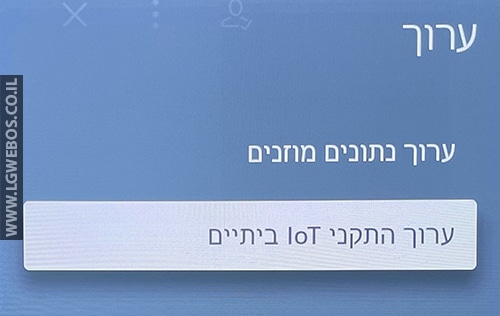בטלוויזיות החכמות של LG דגמי 2019 ומעלה יש אפשרות לחיבור מכשירים חיצונים חכמים IoT – Internet f Things ולקבל התראות ולהפעיל אותם ישירות מהטלוויזיה.
ניהול המכשירים יבוצע דרך מסך “לוח המחוונים של מסך הבית”.
התקן הבינלאומי המאפשר חיבור בין מכשירים שונים בבית כגון מזגן, מקרר, מכונת כביסה, אבל כל ההתקנים חייבים כמובן לעבוד בתקן הנ”ל.
במידה ויש לכם מנורות חכמות, מקרר, מזגן או מכונת כביסה יחסית חדשים של LG (אבל לא רק LG) הם יעבדו בסנכרון ותוכל לראות אותם על גבי הטלוויזיה.
הוספת ההתקנים ותפעולם נעשית באמצעות אפליקציה LG ThinQ שניתנת להורדה בחנות האפליקציות וגם דרך מסך הבית לוח המחוונים בטלוויזיה.
💡 את רשימת המוצרים שעובדים בתקן הנ”ל ניתן לבדוק באתר של OFC
אינדקס
- הסבר על סימן הרשת האלחוטית Wi-Fi Control
- הוראות התקנה להתקני IoT קטנים (מנורות, מצננים, רמקולים, שקעים/חשמל וכדו’).
- הוראות התקנה להתקני IoT גדולים (מכונות כביסה, שואב אבק וכדו’).
- התראות בית חכם
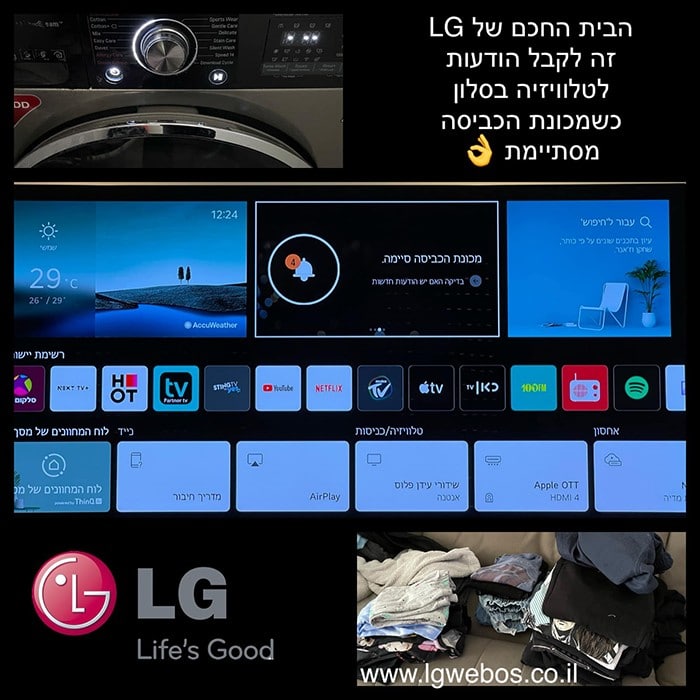
הטלוויזיה עדיין לא יודעת עדיין לקפל את הבגדים אבל היא לפחות שולחת הודעה לטלוויזיה שהכביסה הסתיימה 😉
Wi-Fi Control
הוראות שימוש בהתקן IoT
המדריך מיועד להתקנים קטנים כמו מנורות, מצננים, רמקולים, שקעים/חשמל וכדו’.
להלן דוגמה להפעלה של מנורה IoT מרחוק:
- יש לוודא שהמכשיר (במקרה שלנו זו מנורה) מחובר לרשת הביתית בצורה תקינה ואפשר לשלוט עליה מהאפליקציה שלה.
- יש לעבור לטלוויזיה למסך הבית ולבחור באפשרות: “לוח המחוונים של מסך הבית”.

- יש לבחור באפשרות: “חבר התקני IoT ביתיים”.
ישר ניתן לראות שמצא ברשת התקן חדש.
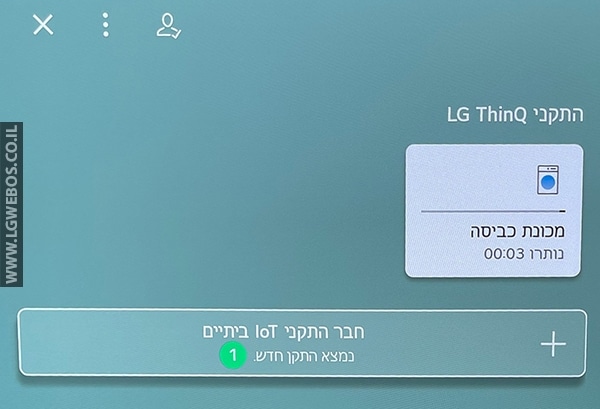
- יש לבחור את האפשרות: “התקני IoT אחרים”.
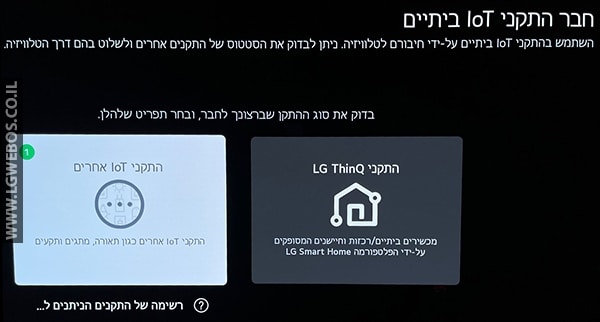
- יש לבחור את ההתקן מהרשימה.
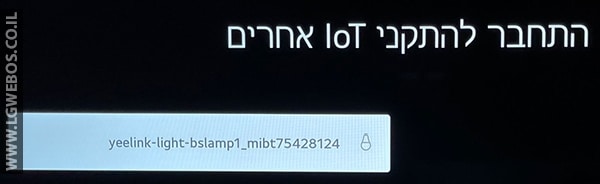
- מסך אישור שההתקן מחובר לטלוויזיה.
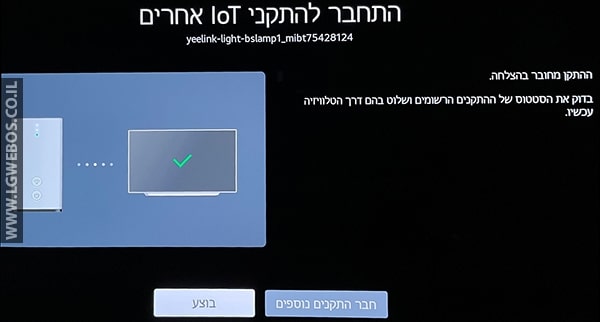
- בחזרה למסך “לוח המחוונים של מסך הבית” ההתקן החדש יוצג על המסך ותוכלו לראות את המצב שלו, להפעיל וכבות אותו.
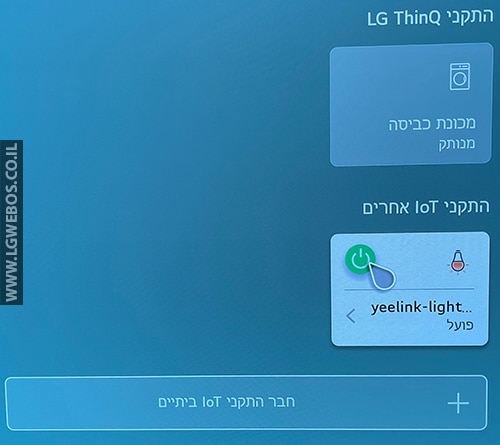
- כמו כן, ניתן להיכנס לתוך ההתקן ולקבל אפשרויות נוספות,
במקרה של המנורה ניתן לשנות את בהירות האור. יש מנורות RGB שבהם יהיה ניתן לשנות גם את הצבע.
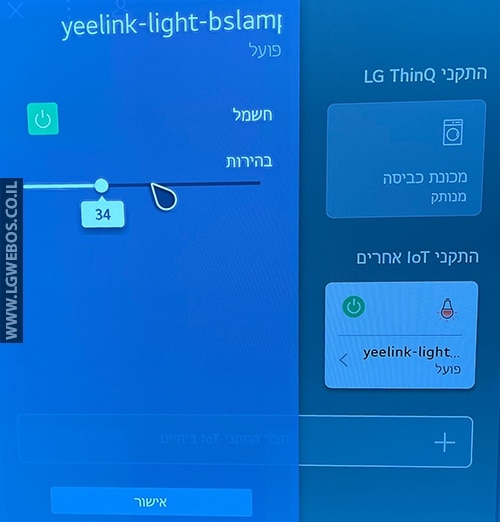
הוראות התקנה למכשירים גדולים
המדריך מיועד להתקנים גדולים כמו מכונות כביסה, שואב אבק וכדו’.
להלן, דוגמה להתקנה עם מכונת הכביסה F10514WV של LG:
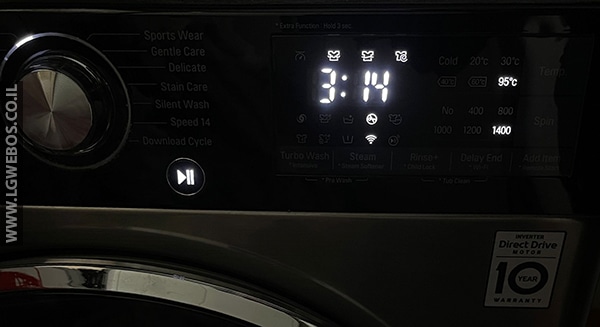
- לאחר חיבור לחשמל של מכונת הכביסה יש להפעיל את הרשת האלחוטית ע”י לחיצה ממושכת על כפתור: WiFi
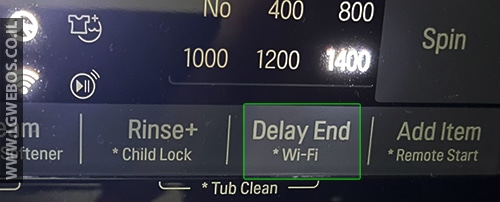
- את ההפעלה Wi-Fi, את החיבור תבצעו בעזרת האפליקציה לטלפון הנייד LG ThinQ.
באפליקציה בנייד יש ללחוץ על כפתור + ולבחור את המוצר המתאים.
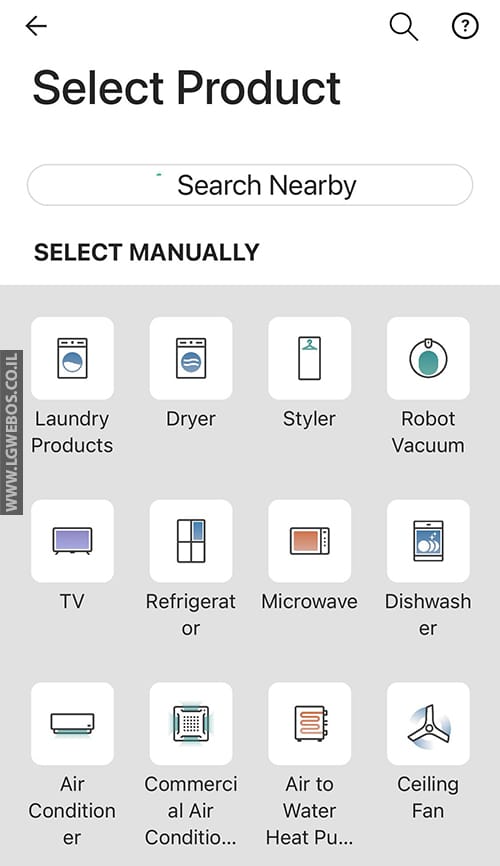
- לאחר החיבור דרך האפליקציה, אתם תראו את מצב מכונת הכביסה באפליקציה בנייד.תוכלו לקבל מידע כמו סוג התוכנית, כמה זמן נשאר, טמפרטורה ועוד…
כמו כן, ניתן גם להפעיל את התוכנית ולהכוון את המכונה ישירות מהאפליקציה.
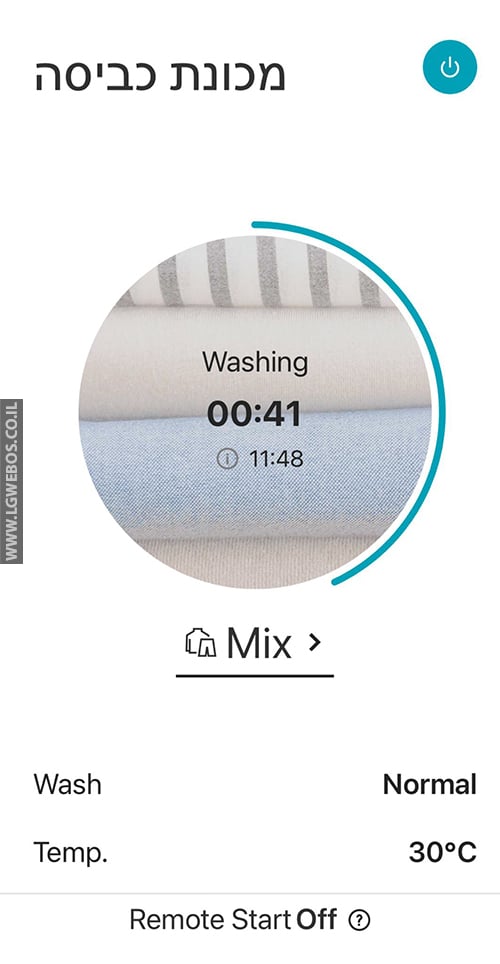
- לאחר שיש קישור אינטרנט למכונת הכביסה יופיע סימן של WiFi דולק קבוע על גבי מכונת הכביסה. שימו לב שהמכונה צריכה להיות פעולת על מנת להפעיל את הרשת האלחוטית.
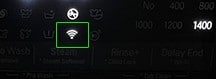
- יש לעבור לטלוויזיה, בטלוויזיה יש לעבור למסך הבית ולבחור באפשרות: “לוח המחוונים של מסך הבית”.

- יש לבחור באפשרות: “חבר התקני IoT ביתיים”.
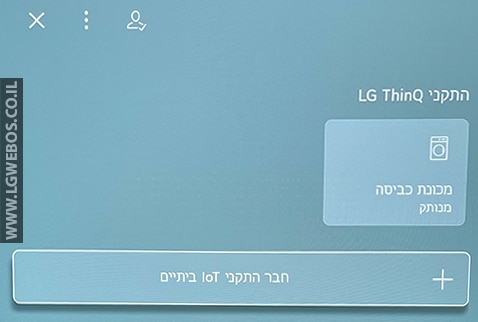
- יש להגדיר את ההתקן דרך האפליקציה LG ThinQ או בחיפוש ישיר מהטלוויזיה.
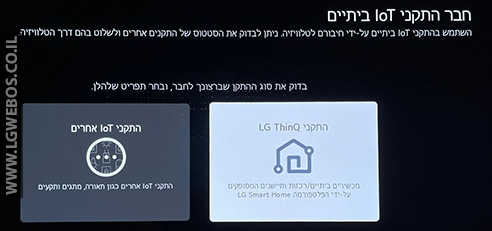
- לאחר החיבור מכונת הכביסה תופיע במסך לוח המחוונים.
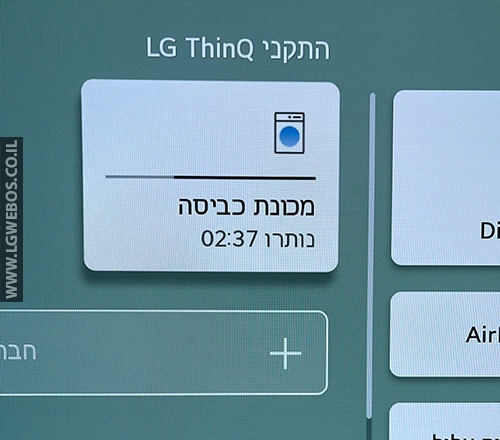
הפעלת התראות:
ניתן להפעיל התראות של המכשיר החכם על גבי מסך הטלוויזיה (הודעות כמו “מכונת הכביסה הסתיימה”).
- יש לעבור למסך הבית ולבחור באפשרות: “לוח המחוונים של מסך הבית”.

- יש ללחוץ על כפתור אפשרויות נוספות (3 נקודות).

- יש לבחור באפשרות: “התראה”.
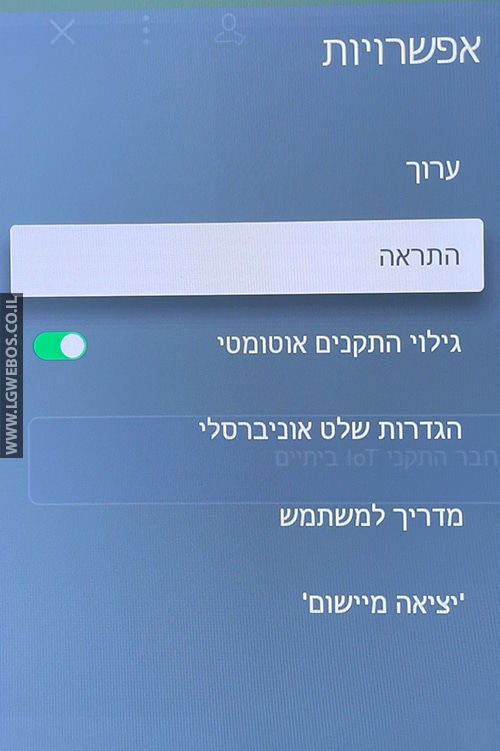
- יש להפעיל את ההתראה למכשיר הרצוי ובסיום לחצו “שמור”.
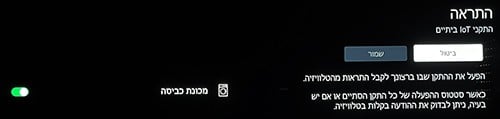
סרטון הדגמה:
עריכה:
ניתן לערוך את המכשירים החכמים המחוברים לטלוויזיה.
- יש לעבור למסך הבית ולבחור באפשרות: “לוח המחוונים של מסך הבית”.

- יש ללחוץ על כפתור אפשרויות נוספות (3 נקודות).

- יש לבחור באפשרות: “ערוך” ולאחר מכן באפשרות: “ערוך התקני IoT ביתיים”.